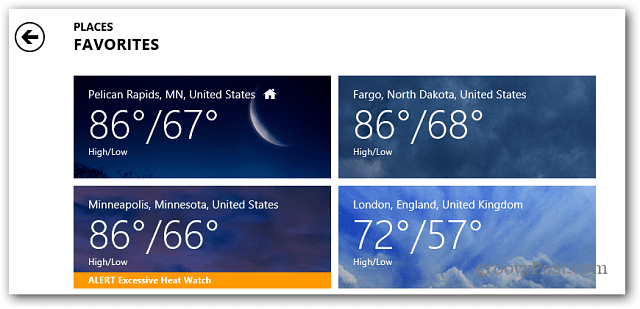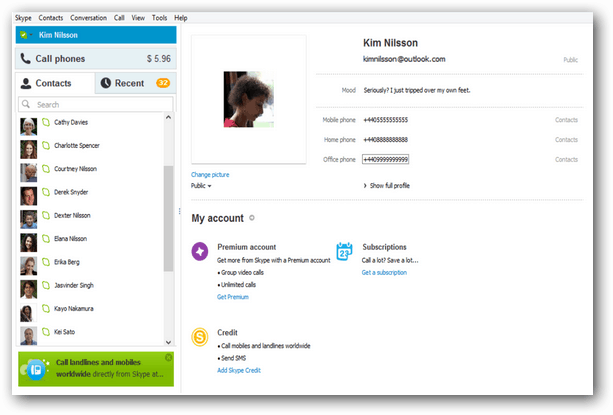3 mobilapper for å forbedre kvaliteten på bildene dine: Social Media Examiner
Sosiale Medier Verktøy / / September 26, 2020
 Legger du ut bilder fra mobiltelefonen din? Leter du etter eksperter på mobile bilderedigeringsløsninger?
Legger du ut bilder fra mobiltelefonen din? Leter du etter eksperter på mobile bilderedigeringsløsninger?
I denne artikkelen vil du oppdage tre mobilapper som hjelper deg med å redigere og levere profesjonelle bilder.

# 1: Gjør komplekse redigeringer ved hjelp av Mendr
Selv om du er en profesjonell bruker DIY-bilderedigeringsapper, kan det være en tidkrevende å få det perfekte bildet. Heldigvis, med Mendr (tilgjengelig for iOS og Android), trenger du bare en enkel app.
Enten du vil fjerne en fotobomber, bytte bakgrunn, fjerne uønskede gjenstander eller gjøre kosmetiske forbedringer, har Mendr et nettverk av sertifiserte fagpersoner som vil redigere for deg. Bare last opp bildet ditt til appen, angi endringene du vil ha, og voilà! Du får et Instagram-verdig bilde på få minutter.
Selv om appen er gratis, varierer kostnadene for hver løsning, avhengig av kompleksiteten i redigeringen du ber om. Slik gjør du det sende inn en forespørsel tilfjern et objekt fra bildet ditt:
Fra startskjermen til Mendr-appen, velg bildet du vil redigere og så trykk på Skredder.
På neste skjermbilde, trykk på Objekter og i lokalmenyen, plukke utFjern noe.
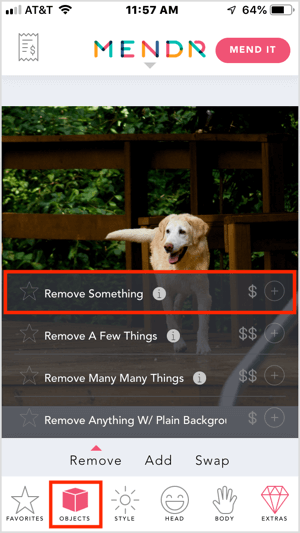
Neste, tegne en sirkel rundt objektetdu vil fjerne fra bildet, for eksempel metallstangen i eksemplet nedenfor.
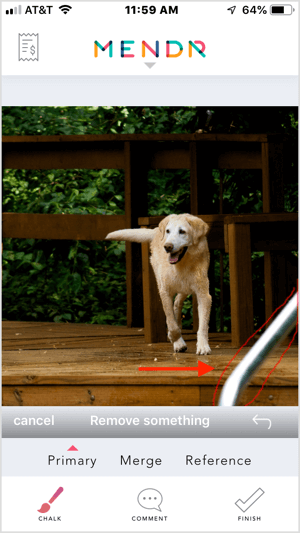
Deretter trykk på Kommentar-ikonet og forklar i detalj redigeringen du ber om. Til slutt, trykk på Ferdig.
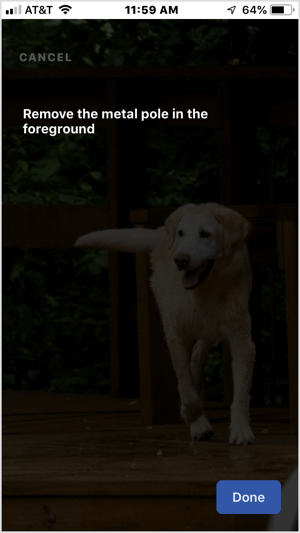
Det neste trinnet er å trykk på Mend It øverst til høyre på skjermen. I popup-vinduet, trykk på Ja for å sende inn forespørselen din. Du ser et gebyr for redigering. Send inn betalingen å sende ordren til en redaktør.
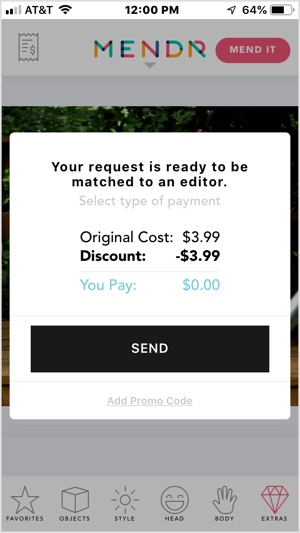
Mendr sender deg et varsel så snart en redaktør begynner å jobbe med bildet ditt, og også når det redigerte bildet er tilgjengelig for gjennomgang.
Når endringene er gjort, gjør du det få et varsel om at bildet ditt er klart for nedlasting. Du kan gjennomgå det redigerte bildet ditt og laste den ned. Mendr lar deg også del den direkte til Instagram fra appen.
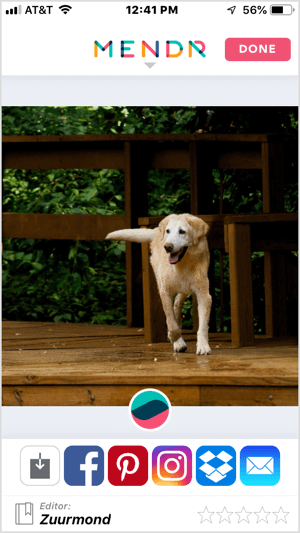
Du vil bli overrasket over å se hvor enkelt det er å fjerne nesten hva som helst fra bildet ditt.
Mendr lar deg også gjøre mye mer med bildene dine. Vil du endre noens hårfarge? Trykk på hodet og så trykk på hår å se en rekke hårfiksinger til endre hårfarge, fikse flyveies / redusere krus, juster lengde og mer. På samme måte trykker du på Body for å gjøre endringer i kroppen.

Det er også et alternativ å overlate alle avgjørelsene til redaktøren, slik at du fremdeles kan få et perfekt bilde selv om du ikke er sikker på hvilke endringer du trenger for det perfekte bildet ditt.
# 2: Legg til intrikate effekter ved bruk av PicsArt
De PicsArt mobilapp (tilgjengelig for iOS og Android) muliggjør omfattende etterbehandling for å gi bildene dine et profesjonelt utseende. Du kan lage små planetbilder, legge til overlegg, endre bakgrunn, legge til tekst, designe memes og til og med skjære bildene dine.
Mens de fleste funksjonene er tilgjengelige gratis, gir oppgradering til den betalte versjonen deg tilgang til mer avanserte funksjoner.
For å redigere bildene dine, trykk på + -knappen nederst på skjermen.
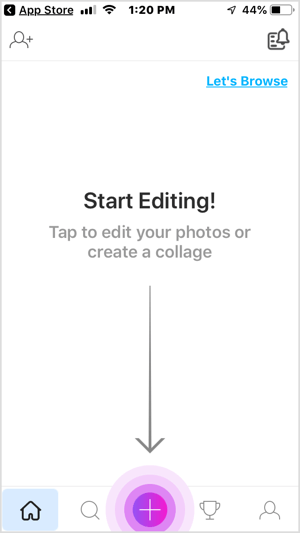
Øverst på neste skjermbilde ser du bildene og videoene fra kamerarullen din. Rull ned for å se alternativer for å lage en collage, lage en tegning, velge en bakgrunn, søke etter gratis bilder eller ta et bilde.
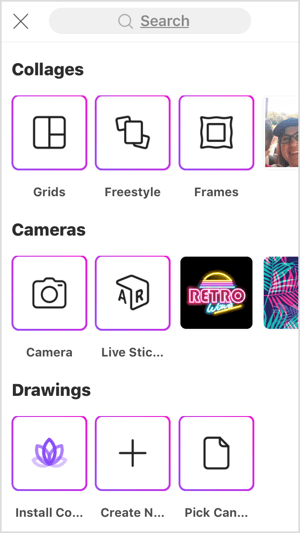
Til rediger bildet ditt for å forbedre kvaliteten, trykk på bildet ditt i kamerarullen.
Når redigeringsvinduet åpnes, ser du en rekke alternativer i verktøylinjen nederst på skjermen.
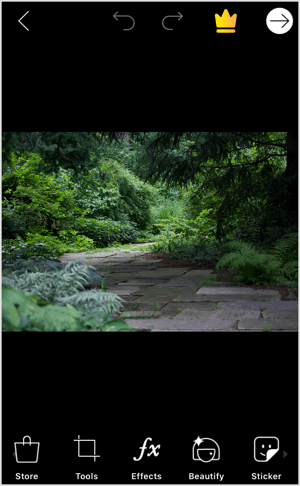
Trykk på Verktøy for å få tilgang til funksjoner som lar deg beskjær, strekke, forbedre, justere, endre størrelse, rotere eller endre perspektiv av bildet. Du kan til og med klone bildet, bruk kurver, og bruke tilt shift eller bevegelseseffekter.
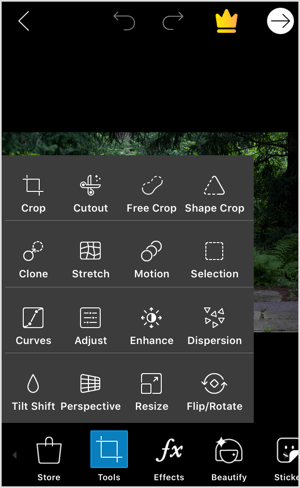
Trykk på Beskjær for å få tilgang til beskjæringsverktøyet. Juster beskjæringsrammen ved å dra størrelseshåndtakene. Til rette ut bildet, dra glidebryteren under bildet. Hvis du vil justere sideforholdet, trykker du på en av forhåndsinnstillingene nederst på skjermen. Når du har fått den perfekte rammen, trykk på Bruk øverst til høyre.
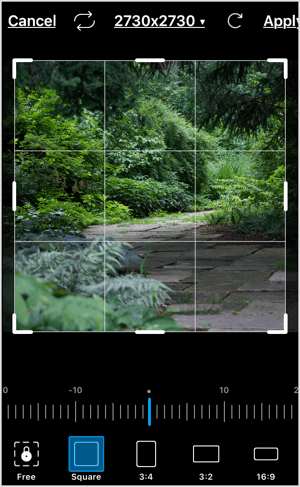
Hvis du vil legge til effekter på bildene dine, trykk på Effekter i verktøylinjen. Sveip gjennom alternativene nederst på skjermen (FX, Magic, Blur, Artistic, etc.) til velg typen effekt du vil bruke til bildet ditt. Etter at du har valgt en kategori, ser du en rekke forhåndsinnstillinger å velge mellom.
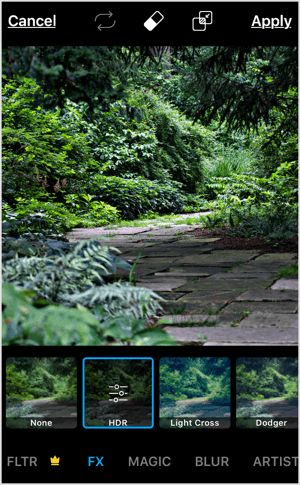
Ganske enkelt trykk på en effekt til se en forhåndsvisning hvordan det ser ut når det brukes på bildet ditt. Hvis du trykk på effekten igjen, åpnes en lokalmeny som lar deg juster intensiteten.
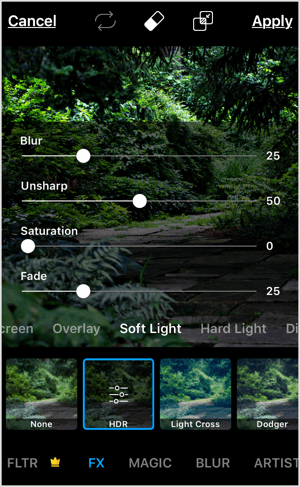
Hvis du bare vil bruke effekten på en del av bildet, trykk på viskelærverktøyet øverst på skjermen og velg områdene du vil ekskludere.
Når du er ferdig med å gjøre endringer, trykk på Bruk for å lagre endringene.
Hvis du har folk i bildet ditt, bruk Beautify-verktøyet til fikse flekker eller flekker i ansiktene, endre hårfarge, og mer. Du kan til og med blekne tennene eller rett og slett velg automatisk reparasjon. Alt du trenger å gjøre er å trykke på det spesielle alternativet og deretter trykk på Bruk for å lagre endringene.
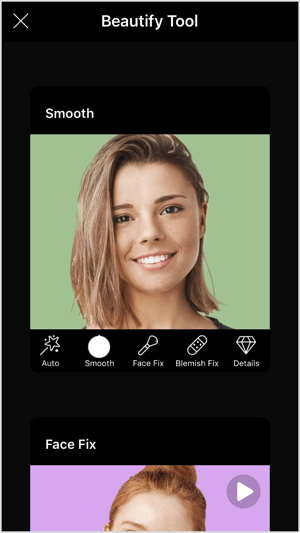
Få YouTube Marketing Marketing - Online!

Vil du forbedre ditt engasjement og salg med YouTube? Bli med på den største og beste samlingen av YouTube-markedsføringseksperter når de deler sine velprøvde strategier. Du får trinnvis direktesendt instruksjon fokusert på YouTube-strategi, videooppretting og YouTube-annonser. Bli YouTube-markedsføringshelten for din bedrift og kunder når du implementerer strategier som gir dokumenterte resultater. Dette er et direkte online treningsarrangement fra vennene dine på Social Media Examiner.
KLIKK HER FOR DETALJER - SALG SLUTTER 22. SEPTEMBER!PicsArt har også alternativer som lar deg klippe ut en viss del av bildet, legge til tekstoverlegg, innlemme et ekstra bilde, bruke rammer og mer.
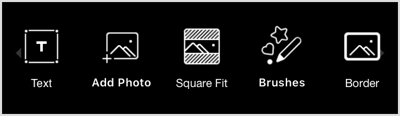
Når du er ferdig med å redigere, trykk på den hvite pilen øverst til høyre på skjermen.
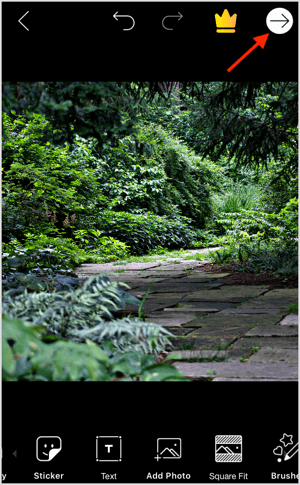
På neste side kan du lagre det redigerte bildet på kamerarullen eller del den. Trykk på Legg utfor å lagre den i PicsArt-profilen din og avsløre delingsalternativer.
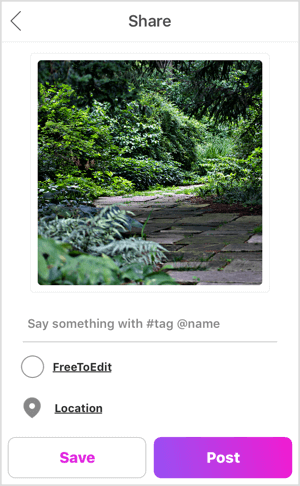
PicsArt lar deg del bildet ditt på Instagram, Facebook og andre plattformer.
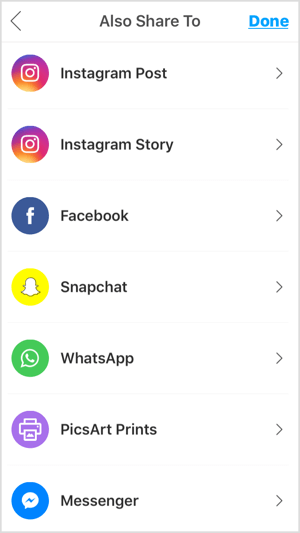
# 3: Bruk effekter på profesjonelt nivå ved hjelp av Snapseed
Snapseed (tilgjengelig for iOS og Android) er en gratis mobilapp fra Google som lar deg enkelt redigere bildene. Du finner både enkle og sofistikerte verktøy for å finjustere bildene dine på få minutter.
Når du først åpne appen, trykk hvor som helst på skjermen for å importere bildet ditt til appen.
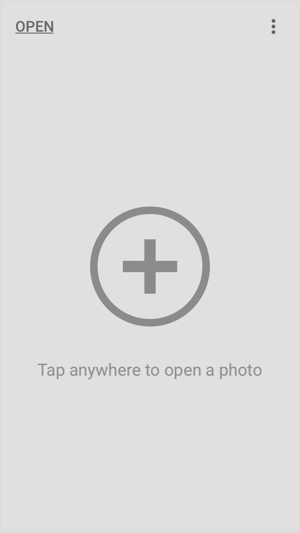
I hurtigmenyen, trykk på Åpne fra enhet og velg et bilde fra kamerarullen.
Når bildet ditt åpnes i redigeringsprogrammet, har du flere alternativer. Hvis du vil gjøre raske, enkle redigeringer, trykk på Ser ut nederst på skjermen og sveip gjennom stilinnstillingene (Portrett, Glatt, Pop, Fremhev osv.). Trykk på en stil for å forhåndsvise effekten på bildet ditt. Hvis du finner en du liker, trykk på haken for å lagre endringene.
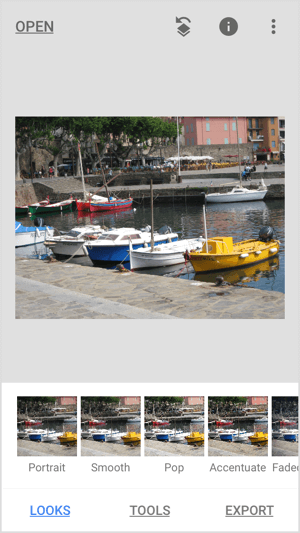
Hvis du vil gjøre mer presise redigeringer, trykk på Verktøy nederst på skjermen for å få tilgang til Snapseeds omfattende samling av bilderedigeringsverktøy. Rull ned for å se flere verktøy.
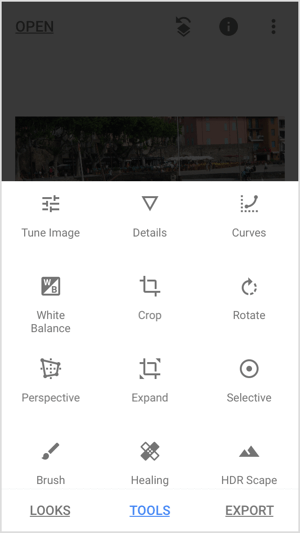
Trykk på Tune Imageverktøy for å justere lysstyrke, kontrast, metning og mer. Deretter trykk på det andre ikonet nederst på skjermen for å åpne en lokalmeny med kontrollene.
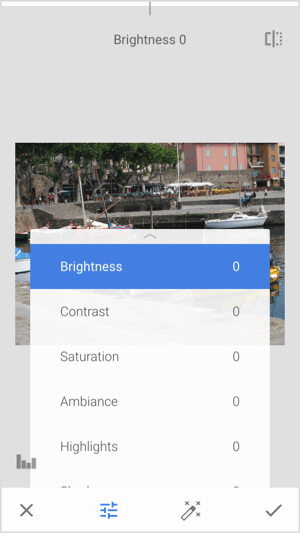
Hvis du for eksempel vil justere metningen, trykk på metning og så dra fingeren over skjermen for å justere intensiteten. Dra til høyre for å legge til mer metning eller til venstre for å redusere metning. Du kan se effekten på bildet ditt når du beveger fingeren.
Tips: Hold og slipp deretter ikoneti øvre høyre hjørne på skjermen til veksle mellom før og etter versjoner av endringene dine.
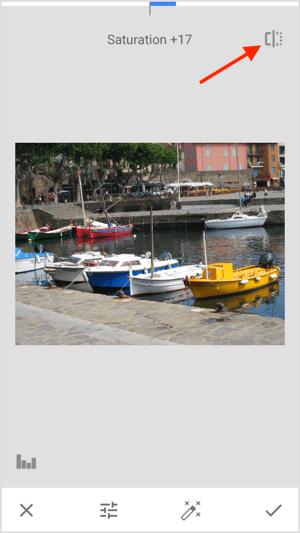
Når du er fornøyd med endringene dine, trykk på haken nederst til høyre på skjermen.
Hvis du vil juster skarpheten og strukturen av bildet ditt, gå tilbake til Verktøy-menyen og trykk på Detaljer. Deretter trykk på midtikonet nederst på skjermen for å åpne kontrollene. Etter deg velg en kontroll, dra fingeren på skjermen for å gjøre justeringer.
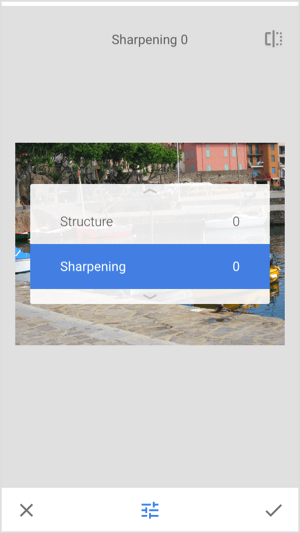
På Verktøy-menyen vil du også finn verktøy for å endre hvitbalanse, beskjære bildet eller endre perspektivet. Trykk på roterverktøyet til rette opp bildet ditt.
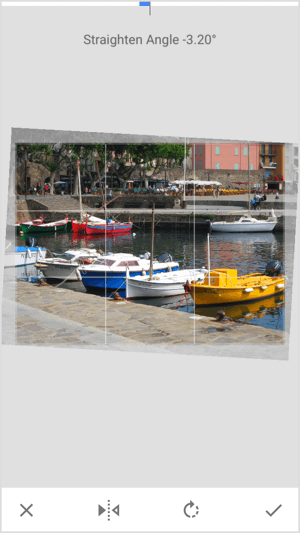
Hvis du vil legge til et tekstoverlegg, trykk på tekstverktøyet på Verktøy-menyen. På neste skjermbilde vises plassholdertekst på bildet ditt. Sveip gjennom tekststiler under bildet og velg stilen du vil bruke. Venstre og midtre ikoner nederst på skjermen lar deg endre fargenog opasitet av teksten.
For å endre plassholderteksten på bildet ditt, dobbeltklikk på den og begynn å skrive. Klyp for å justere tekststørrelsen.
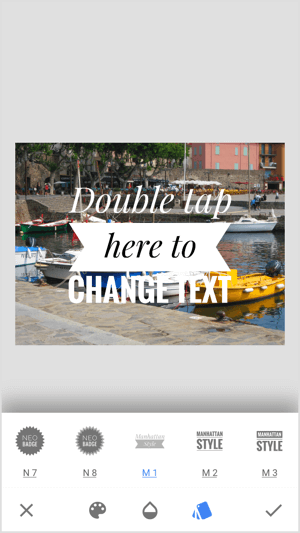
Hvis du vil uskarpe en del av bildet ditt, åpne linseskarphetsverktøyet. Deretter juster størrelsen og plasseringen av sirkelenfor å velge området som skal uskarpes. Dra til venstre eller høyre på skjermen for å endre intensiteten til effekten.
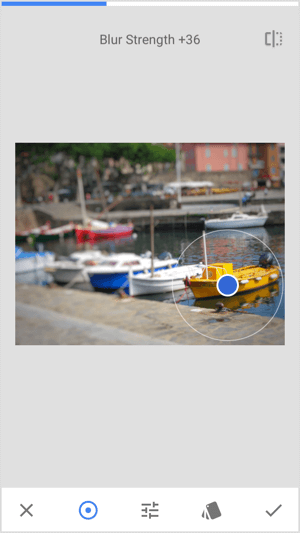
Vil du legge til en ramme rundt bildet ditt? Trykk på rammeverktøyet og velg en rammestil. Dra fingeren over bildet til juster størrelsen på rammen.
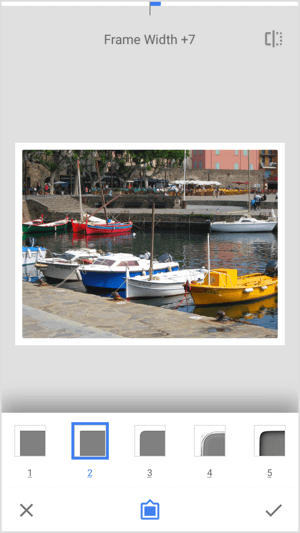
Når du er ferdig med å redigere, trykk på Eksporter nederst på skjermen. En lokalmeny åpnes med alternativer for dele, lagre eller eksportere bildet ditt, eller til og med eksportere den som en kopi. Bare trykk på et alternativ, og bildet ditt vil være klart til å legges ut på dine sosiale mediekontoer.
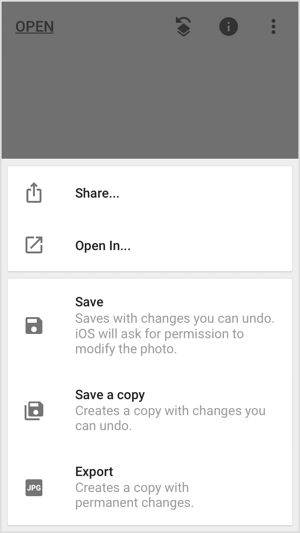
Konklusjon
Å ta et godt bilde er lettere sagt enn gjort, og å ta det perfekte bildet er bare det første trinnet i å lage et sosialt medieverdig innlegg. For å få bildene dine til å se profesjonelle ut og fange oppmerksomhet i sosiale feeder, er det viktig å bruke litt tid på å etterbehandle dem.
Mens det er kraftig programvare der ute, for eksempel Adobe Photoshop, kan det være dyrt, for ikke å nevne vanskelig å lære. Den gode nyheten er at du ikke trenger å være en Photoshop-proff for å redigere bildene dine og få dem til å skille seg ut på sosiale medier. Mobilappene ovenfor er ganske enkle å bruke og kan hjelpe deg med å finjustere bildene dine enkelt mens du er på farten.
Hva tror du? Har du prøvd noen av disse mobilappene? Bruker du andre brukervennlige apper for å redigere bildene dine for sosiale medier? Gi oss beskjed i kommentarene nedenfor.
Flere artikler om bilde- og designverktøy for markedsførere av sosiale medier:
- Oppdag 14 mobilapper for å merke dine bilder og videoer på sosiale medier mens du er på farten.
- Lær hvordan du bruker bilder riktig (og lovlig) på sosiale medier.
- Finn 7 mobilapper for å lage visuelt kvalitetsinnhold for dine sosiale medier.